photoshop制作國(guó)外彩虹Logo教程
時(shí)間:2024-02-04 22:30作者:下載吧人氣:27
本教程主要用photoshop制作國(guó)外彩虹LOGO標(biāo)志設(shè)計(jì)教程,感興趣的朋友可以一起來學(xué)習(xí)一下
先看看最終的效果圖:
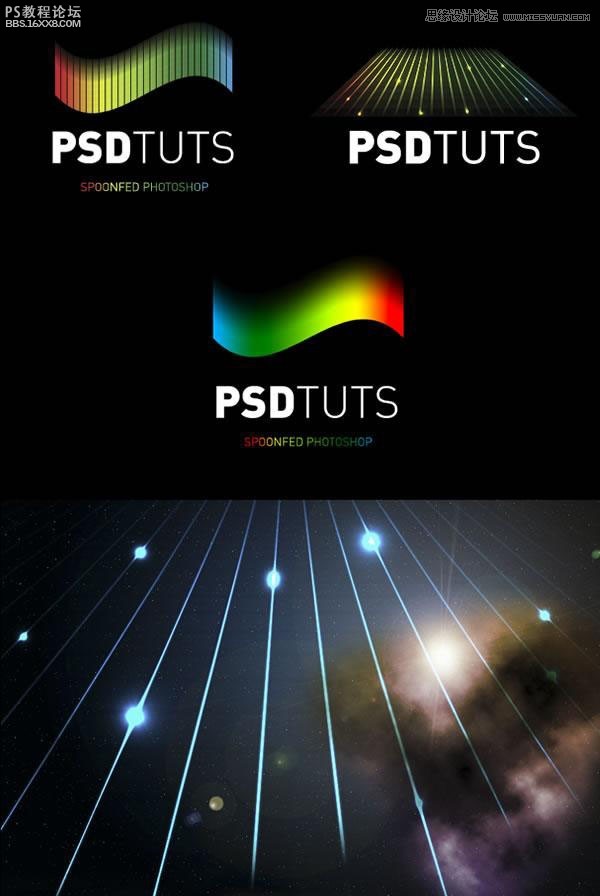
第一步
建立一個(gè)新文件,把背景色設(shè)為黑色。 建立一個(gè)新層。 用矩形工具建立一個(gè)矩形選區(qū)如下,然后把這個(gè)選區(qū)填充黑色。
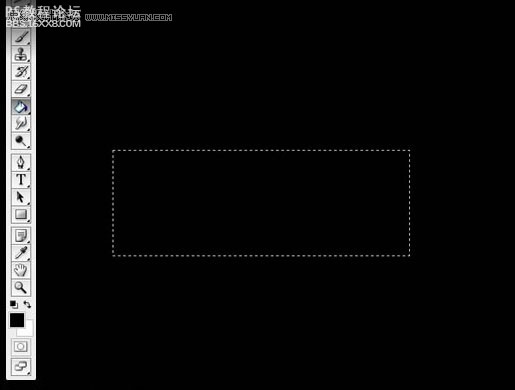
第二步
設(shè)置:濾鏡-風(fēng)格化-瓷磚效果,設(shè)置如下
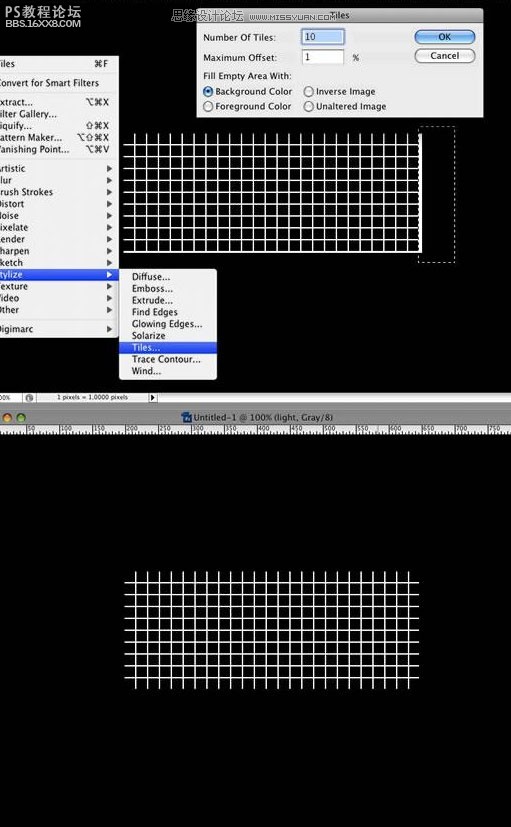
第三步
設(shè)置:濾鏡-模糊-運(yùn)動(dòng)模糊,設(shè)置如下
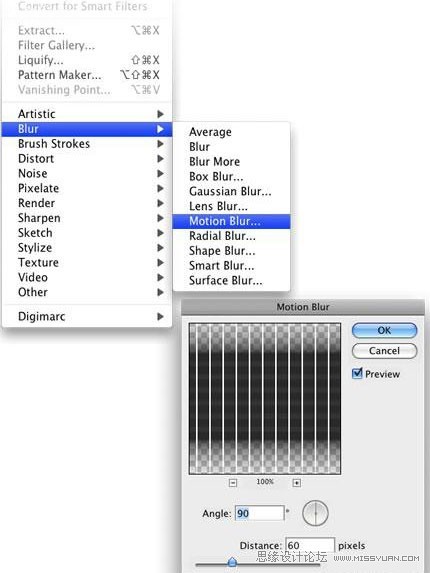
,第四步
用矩形工具選擇格子的底部,然后刪除它,這樣不會(huì)有減弱的效果
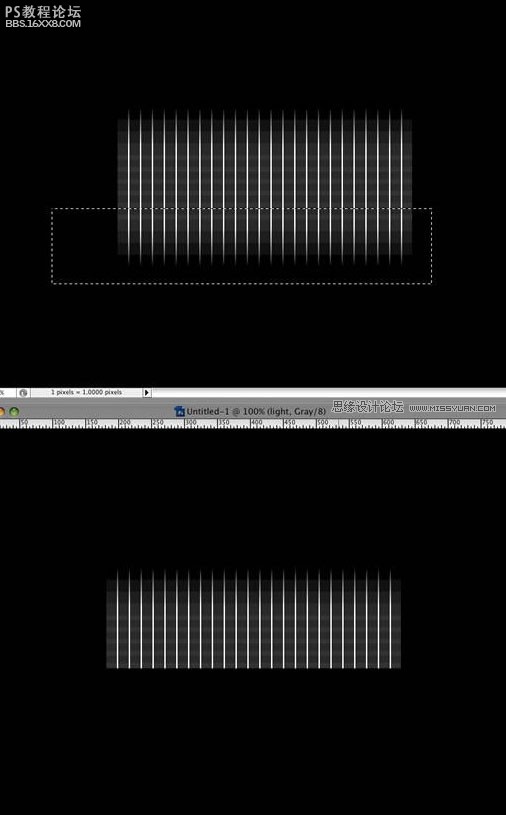
第五步
設(shè)置:編輯-變形-彎曲,選擇-旗幟
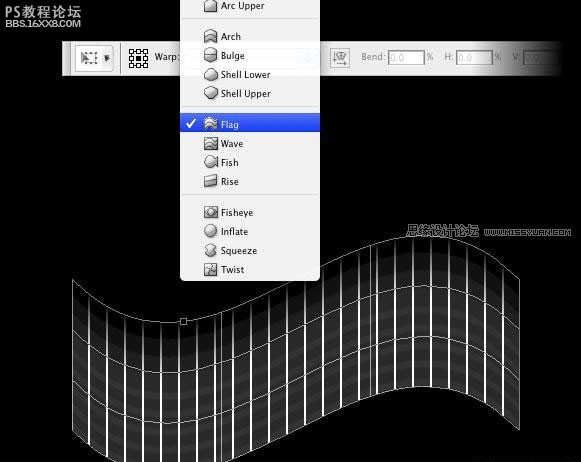
第六步
雙擊此層,打開層對(duì)話框,選擇覆蓋漸變,設(shè)置混合模式,如下設(shè)置
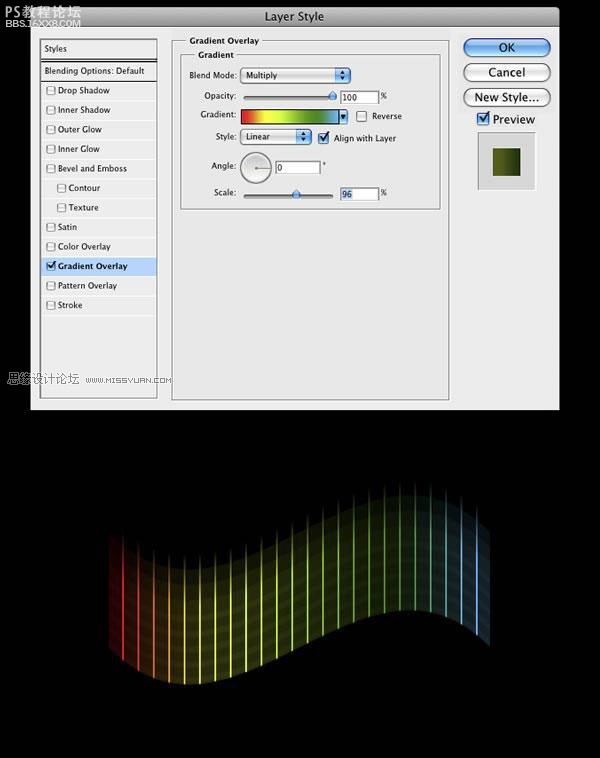
第七步
添加文字,我們得到了此LOGO的最初版本

,第八步
重復(fù)第一和第四步驟,其中,我們不用彎曲的效果,我們改換用透視和扭曲的效果
首先用透視的效果,從頂部到中心設(shè)置透視.然后選擇扭曲,設(shè)置同樣效果。
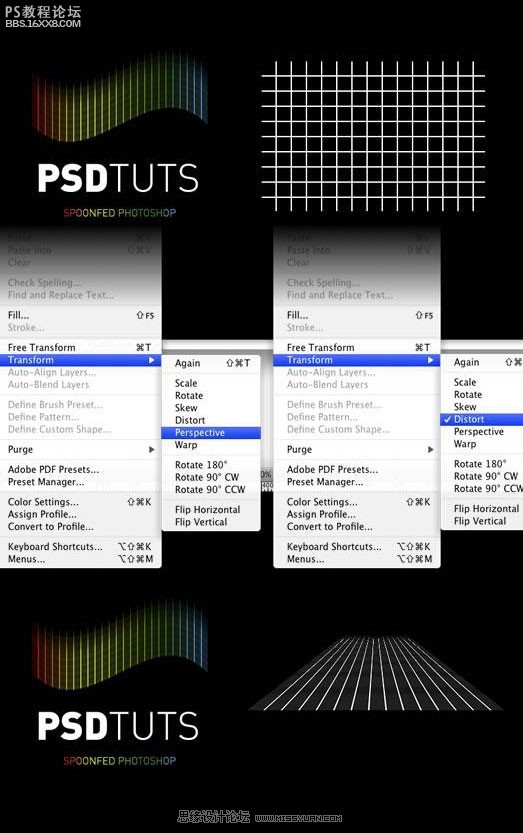
第九步
重復(fù)第六步,然后給此符號(hào)增加漸變效果
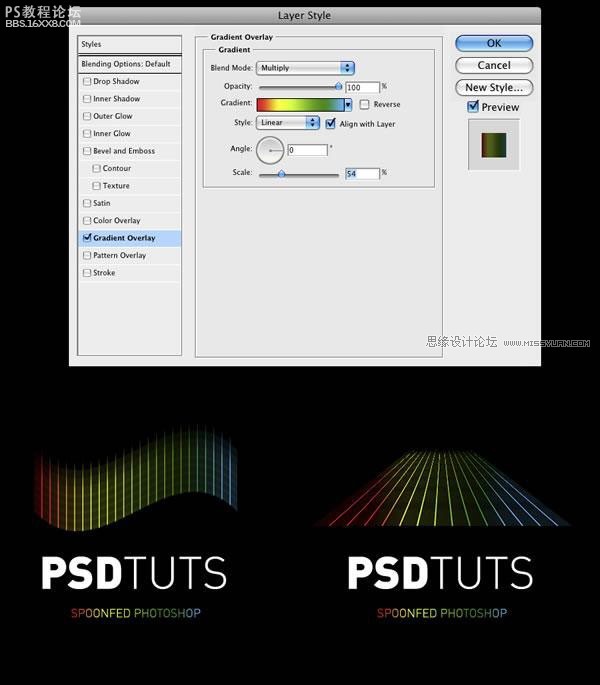
第十步
通過應(yīng)用透視效果的格子,我們對(duì)其應(yīng)用彎曲效果,來測(cè)試一些不同的效果.下面我展現(xiàn)幾種其他樣式的類似LOGO
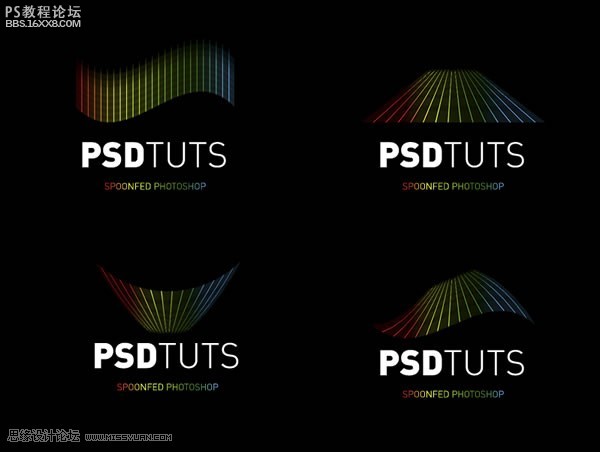
Conclusion效果
下面是幾種用以上步驟制作出來的其他效果,供靈感參考哦,制作方法大同小異
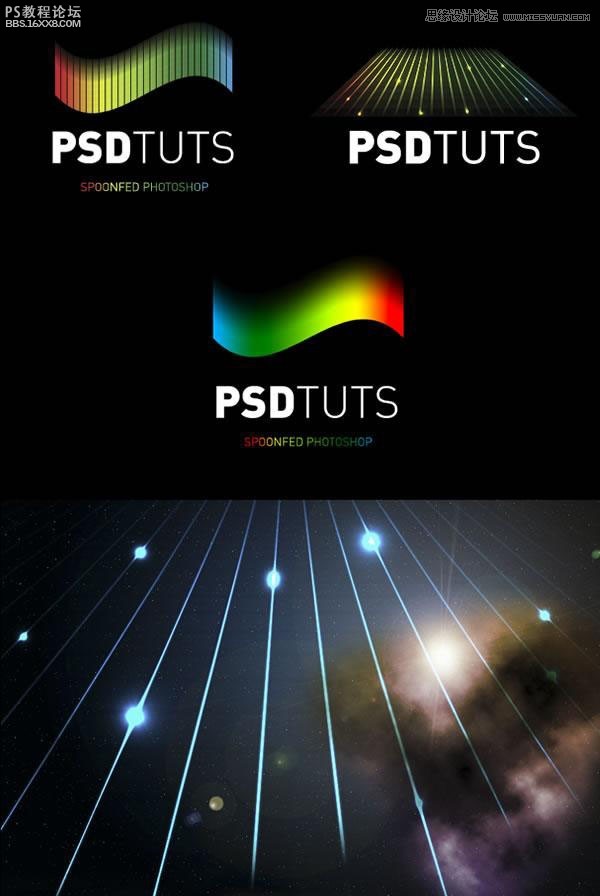
作者:葉信設(shè)計(jì)門戶站
先看看最終的效果圖:
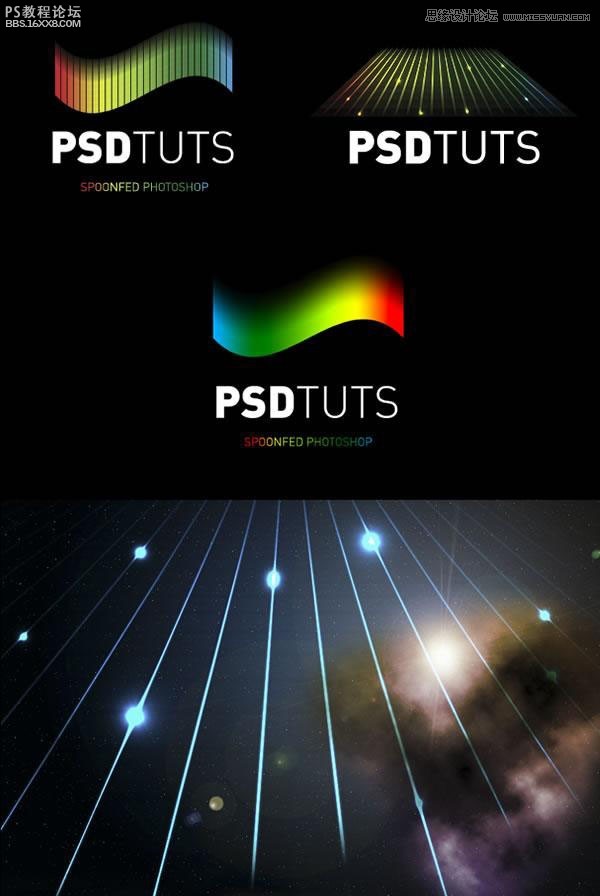
第一步
建立一個(gè)新文件,把背景色設(shè)為黑色。 建立一個(gè)新層。 用矩形工具建立一個(gè)矩形選區(qū)如下,然后把這個(gè)選區(qū)填充黑色。
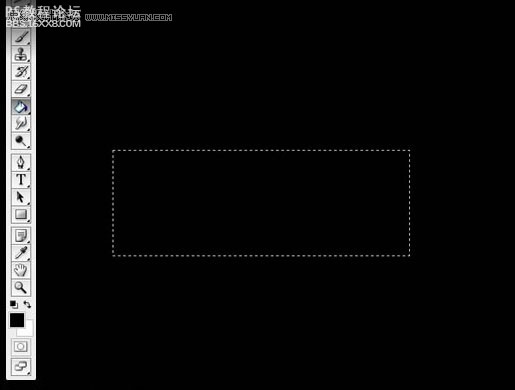
第二步
設(shè)置:濾鏡-風(fēng)格化-瓷磚效果,設(shè)置如下
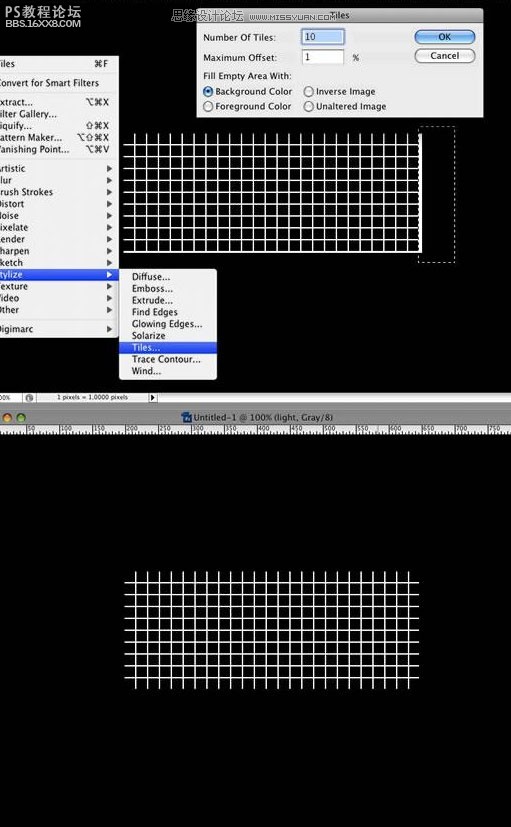
第三步
設(shè)置:濾鏡-模糊-運(yùn)動(dòng)模糊,設(shè)置如下
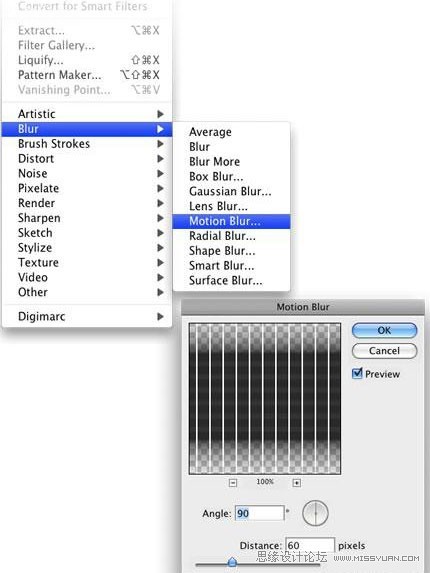
,第四步
用矩形工具選擇格子的底部,然后刪除它,這樣不會(huì)有減弱的效果
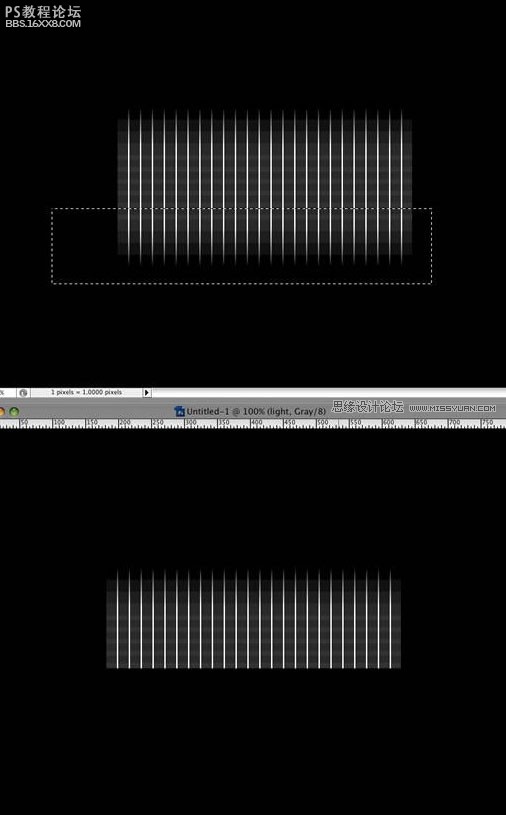
第五步
設(shè)置:編輯-變形-彎曲,選擇-旗幟
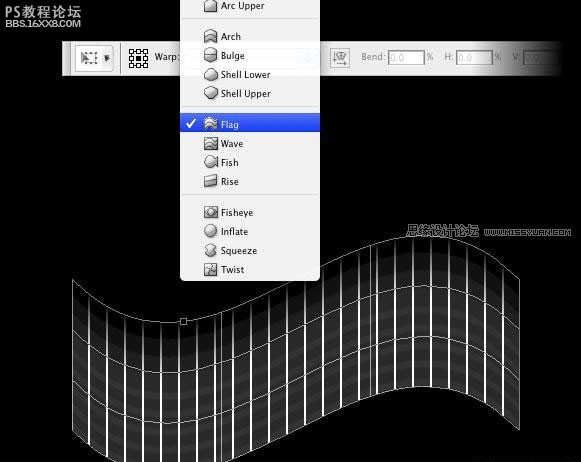
第六步
雙擊此層,打開層對(duì)話框,選擇覆蓋漸變,設(shè)置混合模式,如下設(shè)置
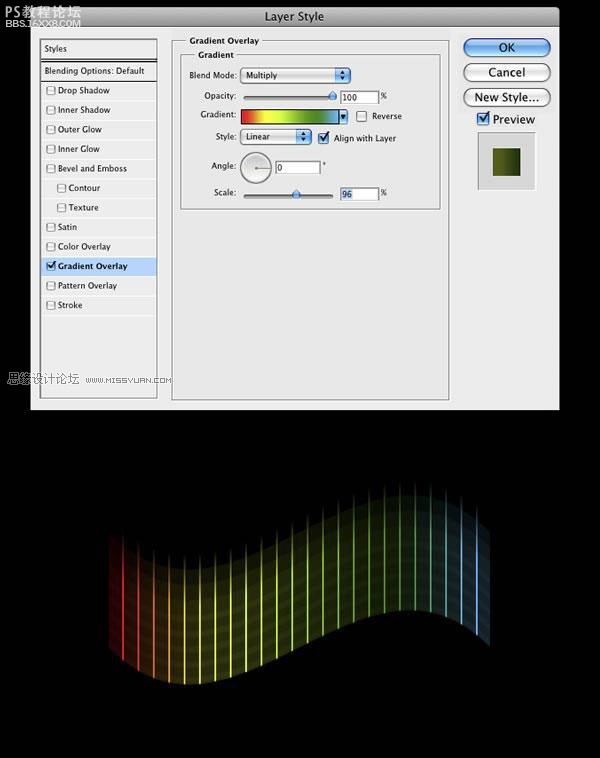
第七步
添加文字,我們得到了此LOGO的最初版本

,第八步
重復(fù)第一和第四步驟,其中,我們不用彎曲的效果,我們改換用透視和扭曲的效果
首先用透視的效果,從頂部到中心設(shè)置透視.然后選擇扭曲,設(shè)置同樣效果。
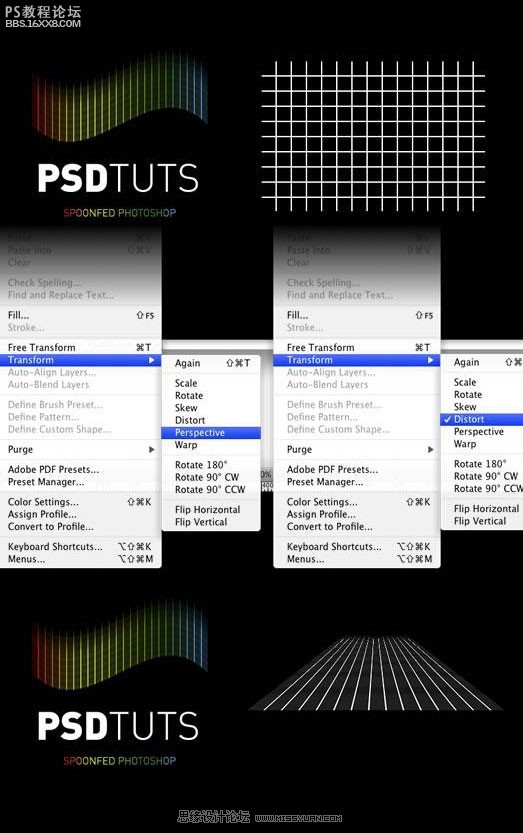
第九步
重復(fù)第六步,然后給此符號(hào)增加漸變效果
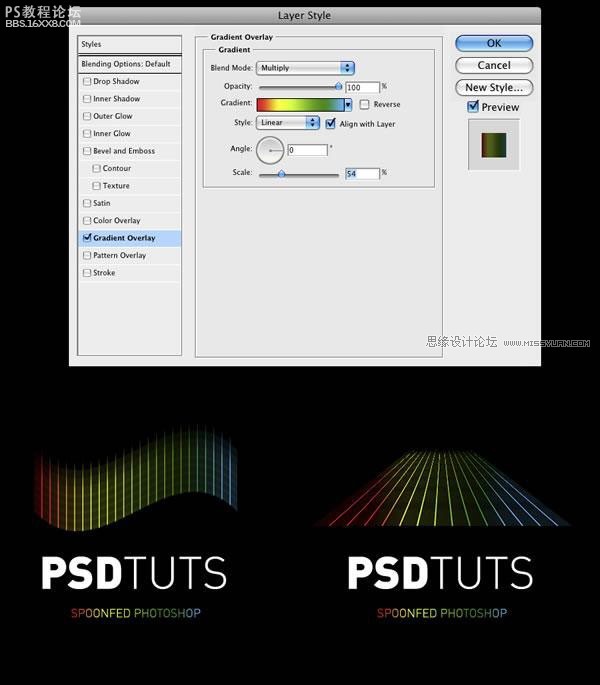
第十步
通過應(yīng)用透視效果的格子,我們對(duì)其應(yīng)用彎曲效果,來測(cè)試一些不同的效果.下面我展現(xiàn)幾種其他樣式的類似LOGO
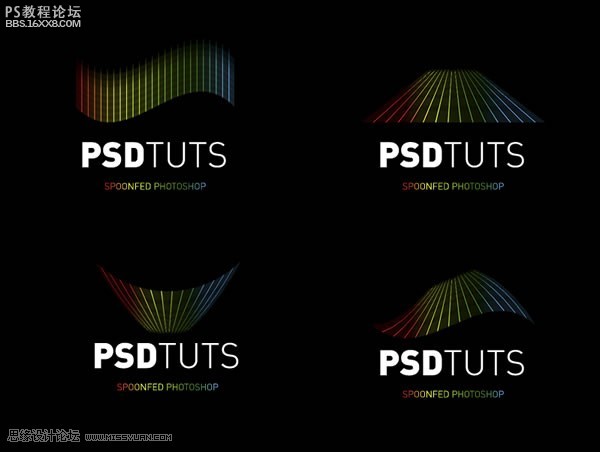
Conclusion效果
下面是幾種用以上步驟制作出來的其他效果,供靈感參考哦,制作方法大同小異
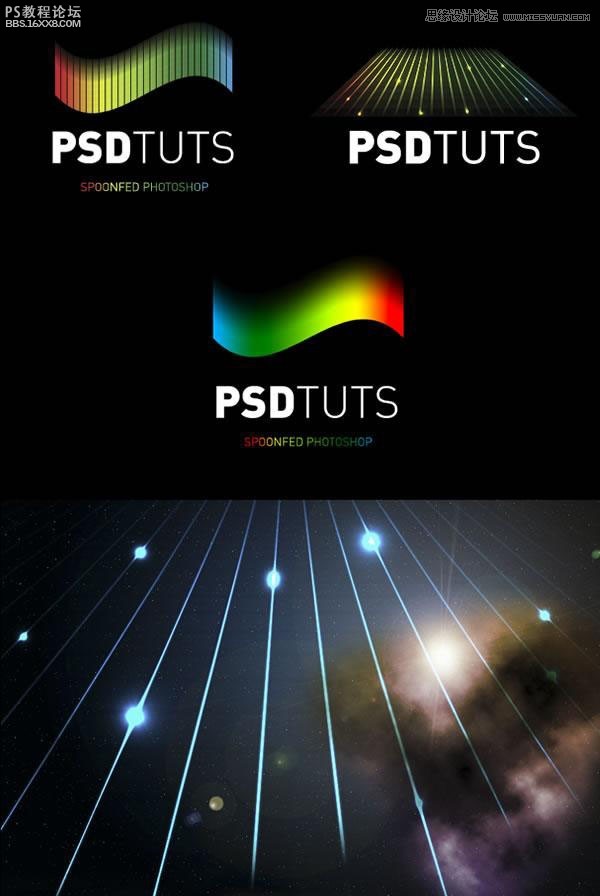
作者:葉信設(shè)計(jì)門戶站
標(biāo)簽Logo,教程,彩虹,國(guó)外,制作,photoshop
相關(guān)推薦
相關(guān)下載
熱門閱覽
- 1ps斗轉(zhuǎn)星移合成劉亦菲到性感女戰(zhàn)士身上(10P)
- 2模糊變清晰,在PS中如何把模糊試卷變清晰
- 3ps楊冪h合成李小璐圖教程
- 4ps CS4——無法完成請(qǐng)求,因?yàn)槲募袷侥K不能解析該文件。
- 5色階工具,一招搞定照片背后的“黑場(chǎng)”“白場(chǎng)”和“曝光”
- 6LR磨皮教程,如何利用lightroom快速磨皮
- 7軟件問題,PS顯示字體有亂碼怎么辦
- 8軟件問題,ps儲(chǔ)存文件遇到程序錯(cuò)誤不能儲(chǔ)存!
- 9ps液化濾鏡
- 10PS鼠繪奇幻的山谷美景白晝及星夜圖
- 11photoshop把晴天變陰天效果教程
- 12ps調(diào)出日系美女復(fù)古的黃色調(diào)教程
最新排行
- 1室內(nèi)人像,室內(nèi)情緒人像還能這樣調(diào)
- 2黑金風(fēng)格,打造炫酷城市黑金效果
- 3人物磨皮,用高低頻給人物進(jìn)行磨皮
- 4復(fù)古色調(diào),王家衛(wèi)式的港風(fēng)人物調(diào)色效果
- 5海報(bào)制作,制作炫酷的人物海報(bào)
- 6海報(bào)制作,制作時(shí)尚感十足的人物海報(bào)
- 7創(chuàng)意海報(bào),制作抽象的森林海報(bào)
- 8海報(bào)制作,制作超有氛圍感的黑幫人物海報(bào)
- 9碎片效果,制作文字消散創(chuàng)意海報(bào)
- 10人物海報(bào),制作漸變效果的人物封面海報(bào)
- 11文字人像,學(xué)習(xí)PS之人像文字海報(bào)制作
- 12噪點(diǎn)插畫,制作迷宮噪點(diǎn)插畫

網(wǎng)友評(píng)論